目录
熟悉用户界面 ...................................................................................................... 3
用户界面中的视图和选项卡 ........................................................................................ 5
Vehicle Spy 的“视图” ............................................................................................ 6
Vehicle Spy 中的常用视图 ........................................................................................ 6
应用实例 ............................................................................................................. 10
查看您想要的数据 .............................................................................................. 11
第一部分-登陆并加载 ............................................................................................... 11
第二部分-报文传送显示器 ....................................................................................... 11
第三部分-检测报文 ................................................................................................... 12
第四部分-在行动中的报文规范 .................................................................................. 4
第五部分-仅显示“Module Message” ..................................................................... 14
第六部分 使用报文监控界面上下拉列表的快捷过滤器 ........................................... 16
第七部分 报文的时间戳和暂停 ................................................................................ 17
第八部分-保存您的报文监控界面的缓存 ................................................................. 18
第九部分-清除报文监控界面的中缓存 ..................................................................... 19
通过 Vehicle spy 发送报文 ............................................................................. 20
第一部分-加载设置文件 ........................................................................................... 20
第二部分-添加一个发送报文 .................................................................................... 20
第三部分-应用拖放窗口 ........................................................................................... 21
第四部分-手动发送一条报文 .................................................................................... 21
第五部分-定时发送报文 ........................................................................................... 22
第六部分-自动回复报文 ........................................................................................... 23
小结: ....................................................................................................................... 24
解析报文中的信号 .............................................................................................. 25
第一部分-加载一个 Setup 文件 ................................................................................ 25
1
�
第二部分-输入一个报文 ........................................................................................... 25
第三部分-将模拟信号设为方程形式 ......................................................................... 26
第四部分-查看报文数据 ........................................................................................... 27
第五部分-查看报文数据使用图文信号 ..................................................................... 28
第六部分-信息图像特性简介 .................................................................................... 29
总结 .......................................................................................................................... 30
用触发器捕获数据(Function Block) ............................................................ 31
概述 .......................................................................................................................... 31
第一部分-创建一个捕获数据 Function Block ......................................................... 31
第二部分-设置缓冲区选项卡 .................................................................................... 32
第三部分-设置启动选项卡 ....................................................................................... 32
第四部分-设定停止和触发器选项卡 ......................................................................... 32
第五部分-设定储存选项卡 ....................................................................................... 33
逆向工程 ............................................................................................................. 34
概述 .......................................................................................................................... 34
第一部分-OBD 诊断数值 ........................................................................................... 34
第二部分-使用您的过滤器 ....................................................................................... 34
第三部分-使用动态高亮显示 .................................................................................... 35
第四部分-优先级和更新速率 .................................................................................... 35
第五部分-发动机停止后的监控 ................................................................................ 35
第六部分-从数据字节中解码信号 ............................................................................ 35
离线刷新 ............................................................................................................. 37
第二部分-写 Flash 脚本 ........................................................................................... 37
第三部分-下载 CoreMini 文件 .................................................................................. 38
第四部分-单机使用 neoVI ........................................................................................ 38
总结 .......................................................................................................................... 38
“飞行式记录”(单机记录) ........................................................................... 27
2
�
概要 .......................................................................................................................... 39
第一部分——内存卡的准备工作 .............................................................................. 39
第二部分——编写您的数据捕获脚本 ....................................................................... 39
第三部分——下载 CoreMini 文件 ............................................................................ 40
第四部分——使用 neoVI 的单击模式 ....................................................................... 41
第五部分——从 microSD 卡中提取数据 ................................................................... 41
第六部分——使用多个内存卡来记录数据 ................................................................ 41
总结 .......................................................................................................................... 42
附录 A:数据库 ................................................................................................... 43
附录 B:请求和保存 DTC 数据 ............................................................................ 45
附录 C:GMLAN 诊断 ............................................................................................ 48
附录 D:ECU 刷新和制造商软件 ......................................................................... 52
附录 E:通用汽车公司(GM)的 DPS 软件编程 ...................................................... 53
3
�
熟悉用户界面
回顾之前的应用实例对熟悉 Vehicle Spy 的用户界面是很重要的。它的设计直观,
并且易于操作。
多面板的自定义用户界面
菜单栏:Vehicle Spy 界面的顶部是一个标准格式的菜单栏。菜单栏包含文件、
设置、车载网络、测量、嵌入式工具、脚本和自动化、运行、工具、帮助菜单。
从菜单栏可以使用 Vehicle Spy 所有的功能。菜单栏也包含数据按钮和帮助按钮。
这些按钮可以允许您快速访问记录的数据文件和帮助文件。当 Vehicle Spy 工作
时,您也会看到一组标签在菜单栏上建立。这些标签用来控制在主工作区显示
的视图。当您通过菜单栏或视图图标( )选择一个视图,视图上将会出现
一个自动显示在菜单栏的选项卡。(注意:消息视图选项卡是可见的。)您可
以通过点击标签上的“X”删除选项卡。可定制的标签集允许每个用户创建一个
最适合他们的需求的个人界面。桌面图标(
)为用户提供了一个方法来
创建多个工作区布局和保存这些安排使用其他车辆的间谍安装文件。
主工作区面板: Vehicle Spy 的用户界面主要是主工作区面板。这就是当您
启动 Vehicle Spy 时登录屏幕出现和绝大多数活动发生的地方。主工作区显示的
视图基于所选择的的视图而变化,改变视图可以通过从菜单栏选择(车辆网络,
测量,嵌入式工具,或脚本和自动化),或通过单击菜单栏上的查看图标
( ),选择从下拉所需的视图下选择列表。
4
�
和对接窗口:通常,同时看到多个视图是很有必要的。为了适应这种情
况,Vehicle Spy 提供了对接的窗口。这些面板停靠在界面底部及 Vehicle Spy 的
右侧。它们和主要工作区面板有着同样的工作方式。每个对接窗口有一个定制
的选项卡和视图图标( )使视图选择。
滤板:在邮件视图的左边是过滤板。通过这个面板可以启用 Vehicle Spy 的
过滤功能。例如,您可以通过选中面板上的 HS CAN 复选框来只查看 HS CAN
的数据。
快速设置按钮:当在项目之间转换时,可能需要改变网络和网络设定。快速
设置按钮是 Vehicle Spy 中快速设定常见配置或数据库视图的一个方式。
快捷按钮:(从左至右)网络电子表格,数据库平台,电子控制单元,和
设置数据缓存磁盘流
在 Vehicle Spy 中所有的面板都可以打开,关闭,移动,调整大小,甚至按照用
户的偏好分割主窗体。若想要调整大小,移动鼠标到面板之间的暗线,直到鼠
标指针变成双箭头。只需点击,拖动,拉到所需的面板大小。
*注意上图中的 图标。
用户界面中的视图和选项卡
为了帮助提高生产力,Vehicle Spy 用户能够“分割开”主工作区来安排最重要的
视图。有了这个功能,视图可以“浮动”,也可调整大小。用户可以精确地设置
最有用的视图的位置。
分割选项卡
Vehicle Spy 中的选项卡可以被“撕裂”或在主窗口中删除。这在同时需要查看许
多视图或某个特定的视图的时候是十分方便的。删除标签可以通过单击选项卡
或视图,然后将其拖走。
5
�
替换标签
已被删除的标签可以很容易地恢复到其以前的位置或放在其他视图的位置。可
以通过点击和拖动视图的标题栏并移动至您想要的位置。当视图接近可能的停
靠位置,停靠栏就会出现。移动鼠标选择新的停靠栏位置。突出显示的区域就
是释放鼠标后视图将会出现的位置。为了防止视图被放置在默认停靠栏,需要
在拖动时按住 Ctrl 键。
使用停靠栏进行页面调整
Vehicle Spy 的“视图”
Vehicle Spy 的各功能组织成一个独特的窗口,这个窗口可以被自由调整,分别
控制,也能和其他窗口同时显示。这些都被称之为“视图”。下面描述一些
Vehicle Spy 中的一些主要视图。
Vehicle Spy 中的常用视图
Vehicle Spy 允许在多个车载网络同步监测和传输数据,并且这些网络可以有不
同的车辆网络协议。配置视图允许在一个桌面上快速操纵多个屏幕,对接多个
视图。Vehicle Spy 可以保存和调用所有的停靠栏选项卡设置。最为常用的
Vehicle Spy 视图是:
6
�
• 管理多用户和项目
• 保存最后版本的设置文件
• 管理数据库目录
• 加载可以定义车载网络中接受和发送消息的外部数据库
• 允许数据库自动描述并显示报文和信号
• 允许快速进入报文编辑器
• DBC 和 UEF 文件格式的导入和导出支持
• 每个网络可以具有一个单独的数据库,和/或用于每个网络的多个数据库
• 显示消息的文本说明
• 显示器信号中包含的所有消息,如踏板位置,转速,车辆的速度等。
• 包含和排除过滤器网络,节点,信息,数据类型和自定义过滤器
• 在一个监视器中显示多网络数据
• 暂停功能和回放历史记录功能
• 绝对和相对时间显示
• 数据存储和文件审查的格式与 Excel 兼容,包括信息和产品说明
• 过滤后的采集和分析
• 合十六进制,十进制,二进制和 ASCII 数据显示器
• 基于报文,网络的色彩过滤器
• 仅基于系统内存的历史记录缓冲,允许历史记录的报文数大于百万。
• 自定义字体和颜色
• 显示总线负载
• 活性突出,改变消息–部分突出取决于周期性的或基于事件的更新。
• 排序基于任何消息部分的监控,包括通配符
• 通过右键菜单迅速将报文复制到报文编辑器
• 使用电子表格格式和/或易于使用的对话框编辑报文
• 将收到的报文和发送的报文编辑成表
• 在线互动式的编辑(并不需要停止运行 Vehicle Spy 或进入离线模式)
• 用字节或位的分辨率为整个报文指定信息
• 数据库按钮能够使您从数据库复制粘贴带有信息的报文用于发送或接收面
板的编辑
7
�
• 计算二进制,状态编码(state coded)或来自带有特定方程报文的模拟信号
• 自定义开关量和模拟格式,包括二进制,十六进制,工程和科学记数法等
• 链接到一个发送邮件的任何网络上的允许自动回复或传输的功能变化
• 可以延长邮件筛选,包括消息数据字节,使得具有相同 ID 但不同的数据字
节单独的邮件可以单独解释。
• 预计长度输入验证报文的长度
• 指定基于消息的属性,如错误或总线事件
• 每个消息可选颜色规格
• 剪切,复制,粘贴和排序消息和信号
在报文编辑界面的发送报文面板下定义的报文会自动列在发送界面
发送报文的数据可以是所收到报文的数据经过处理后的结果或者直接来源
于其他数据
周期性发送报文
这个界面有手动发送报文的按钮
As Start 使得报文只在硬件运行的时候发送一次
预估信号类型可以定义信号为不同波形(正弦波,斜坡函数等等)或者用
户自己输入方程来定义信号波形
自定义列表信号类型能通过列表或者 Excel 电子数据表来发送数据
+和-使得您可以增加或减少信号值(这个信号有可被设置的设置点)
8
�
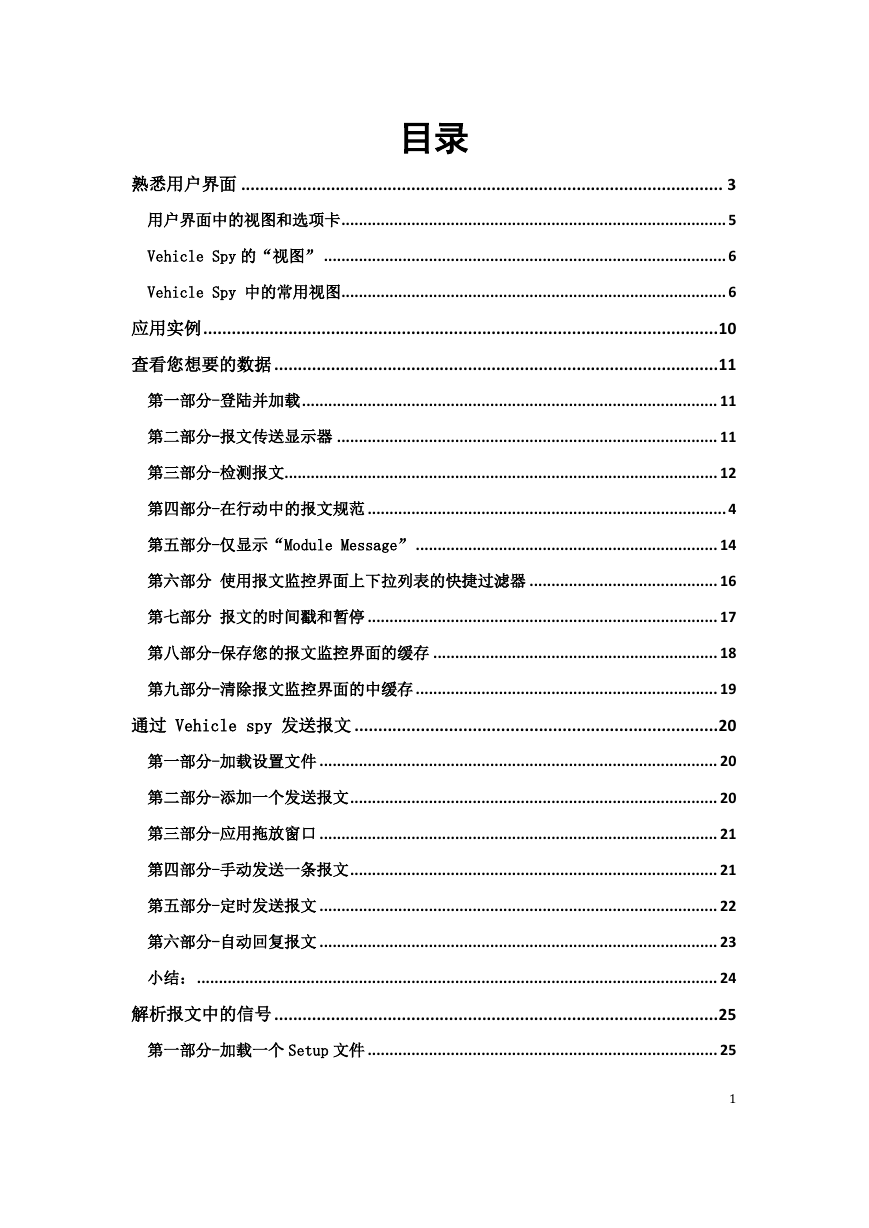
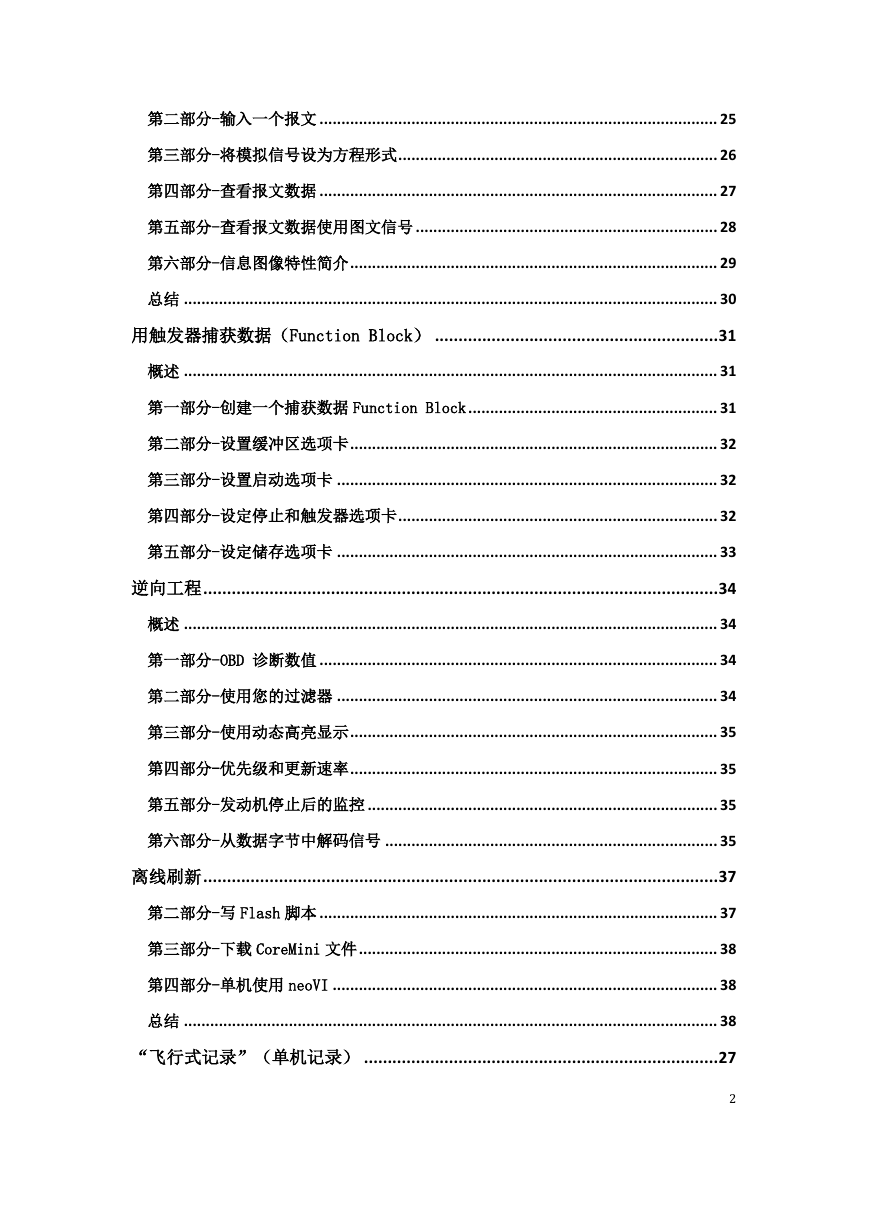
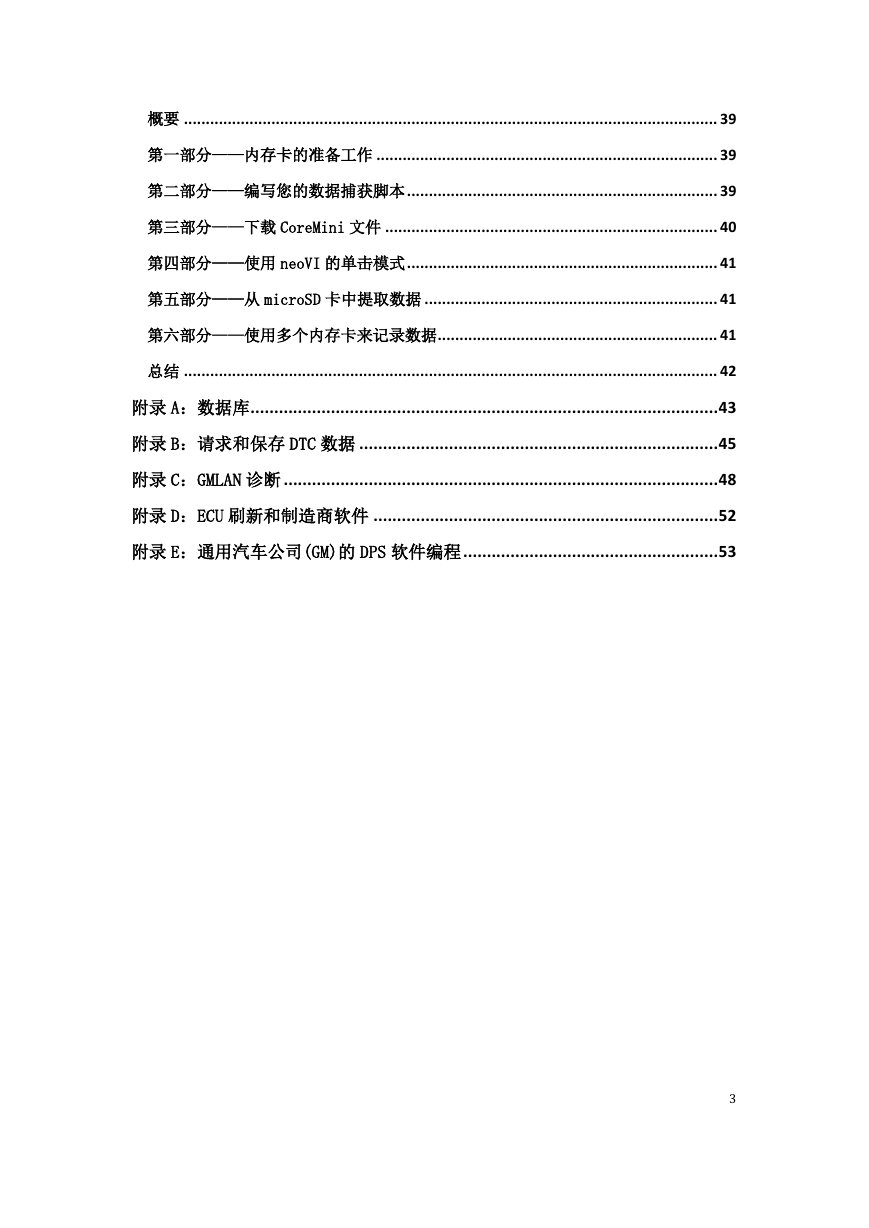
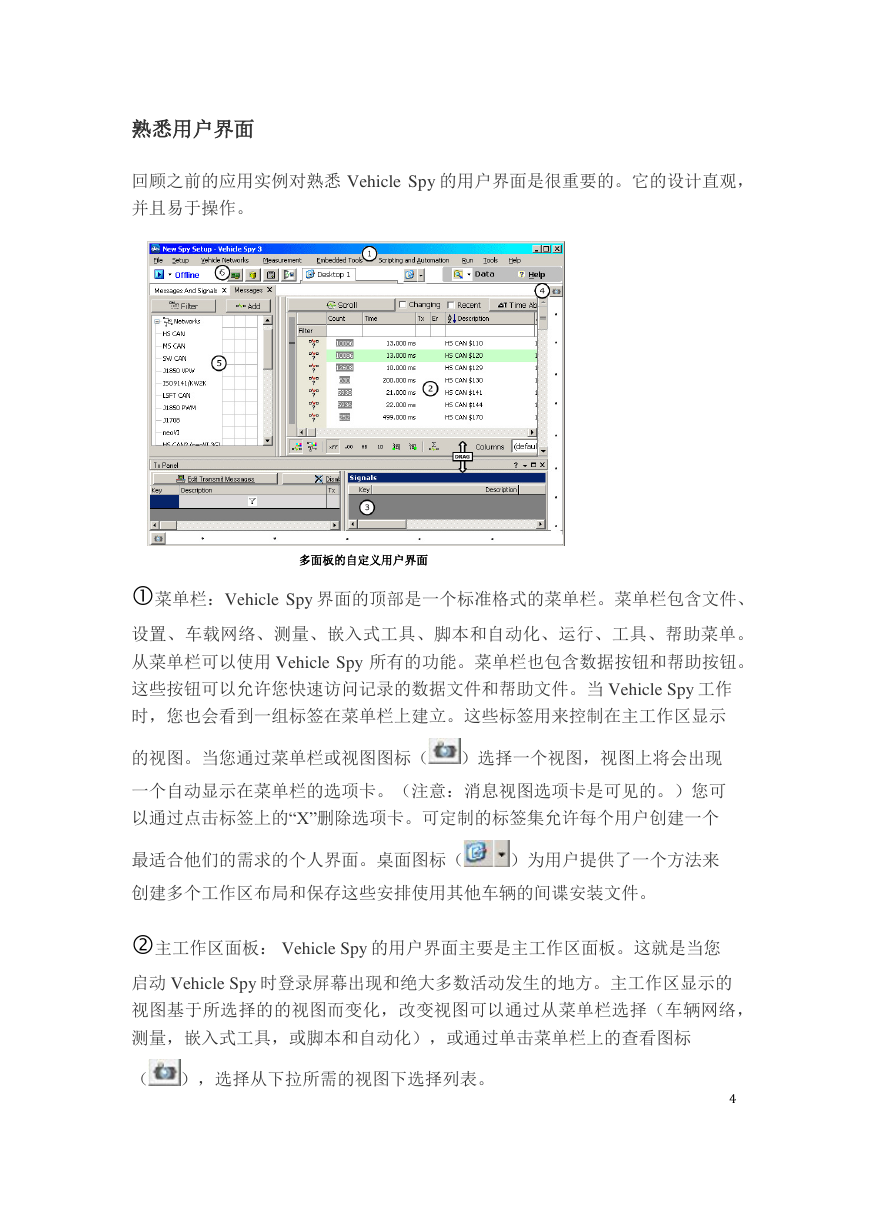
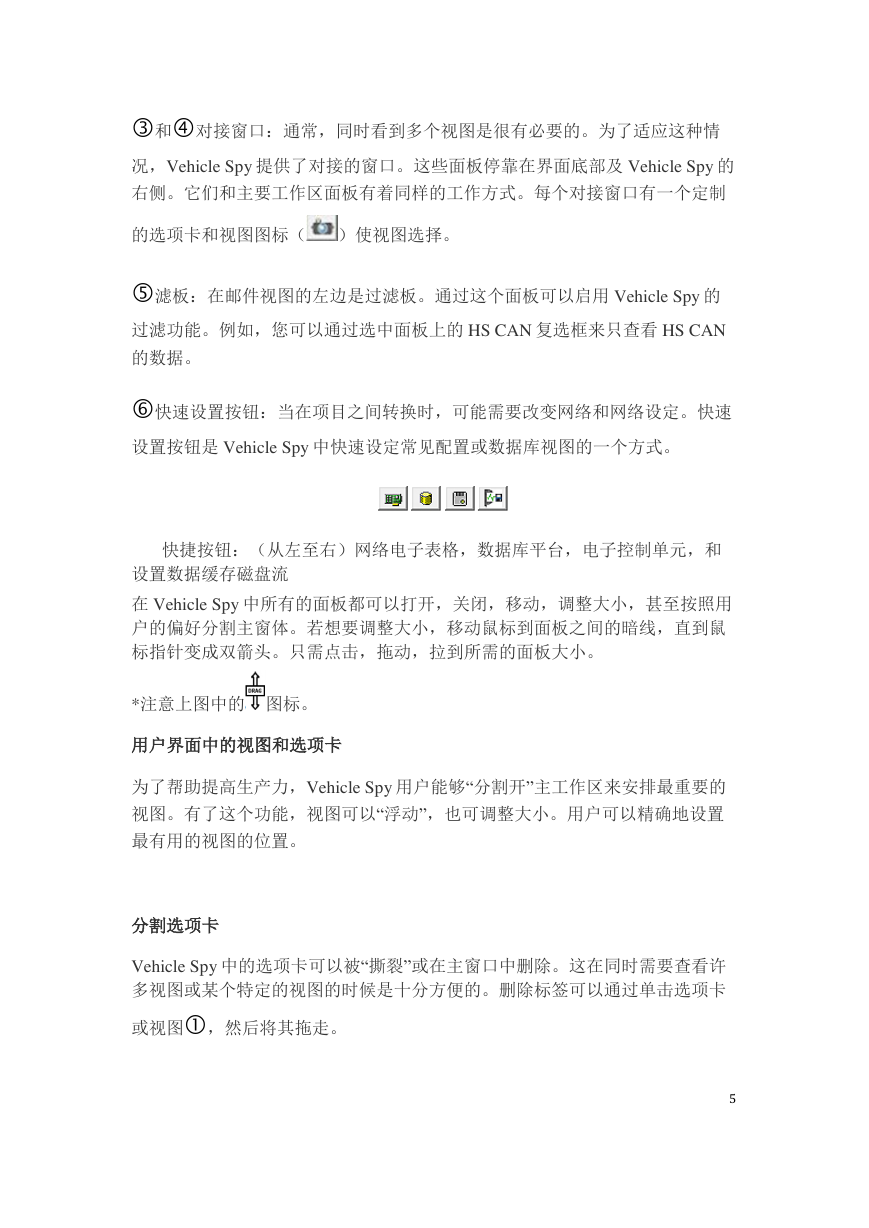
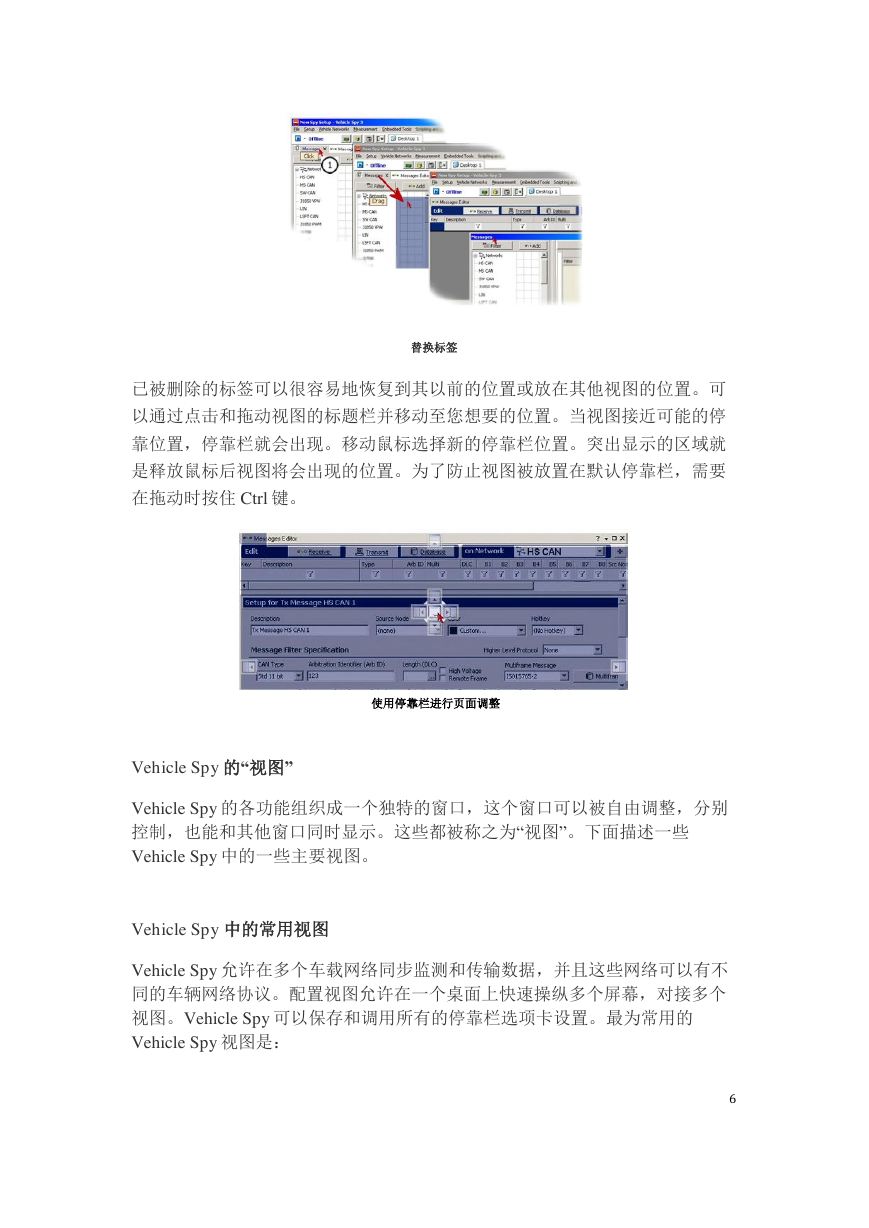
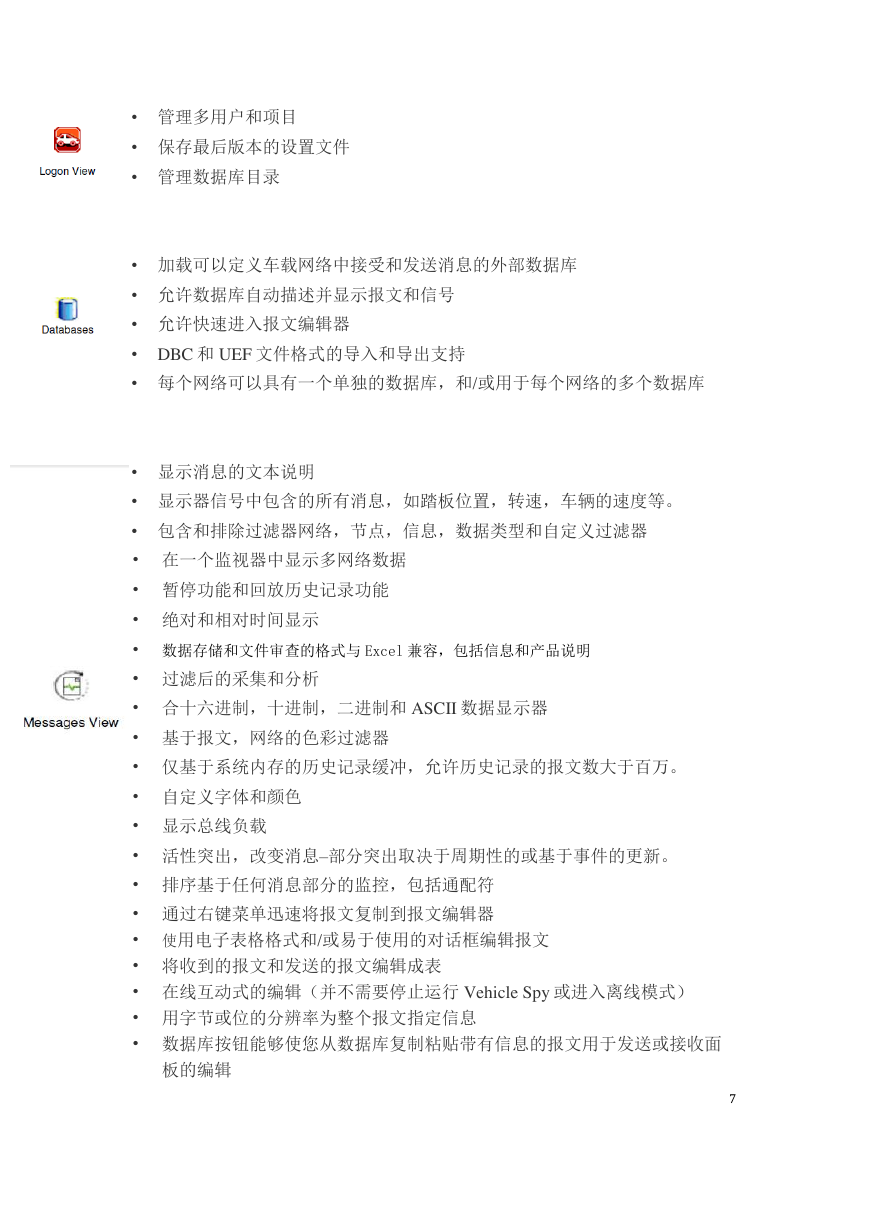
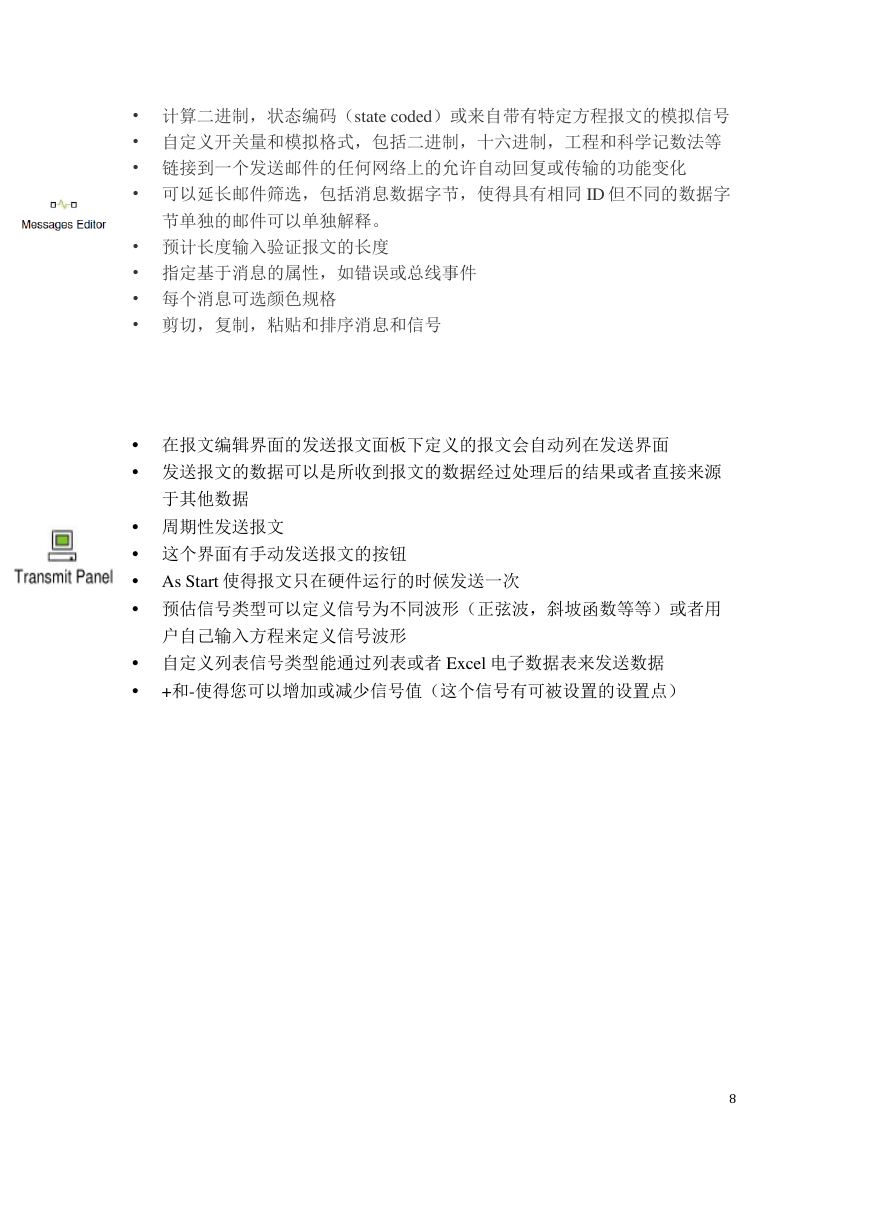
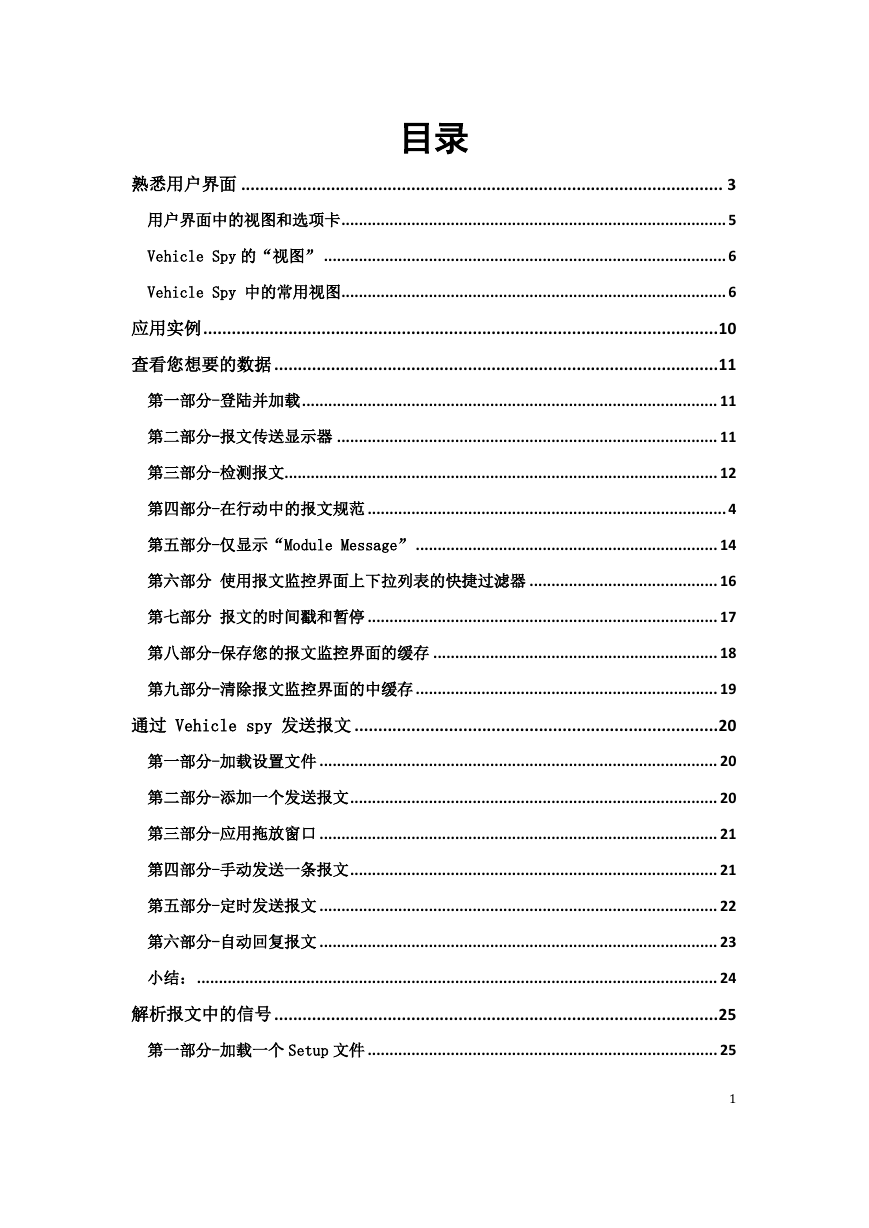
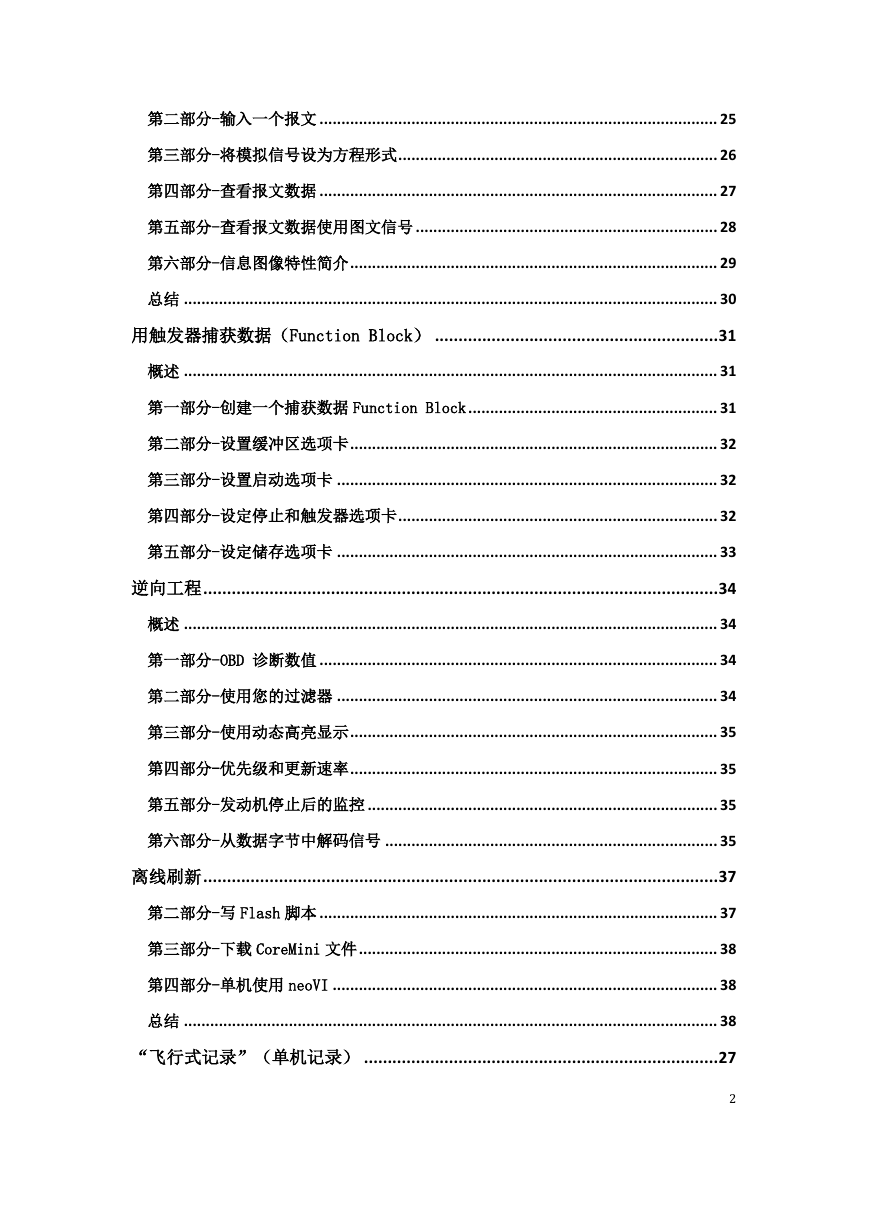
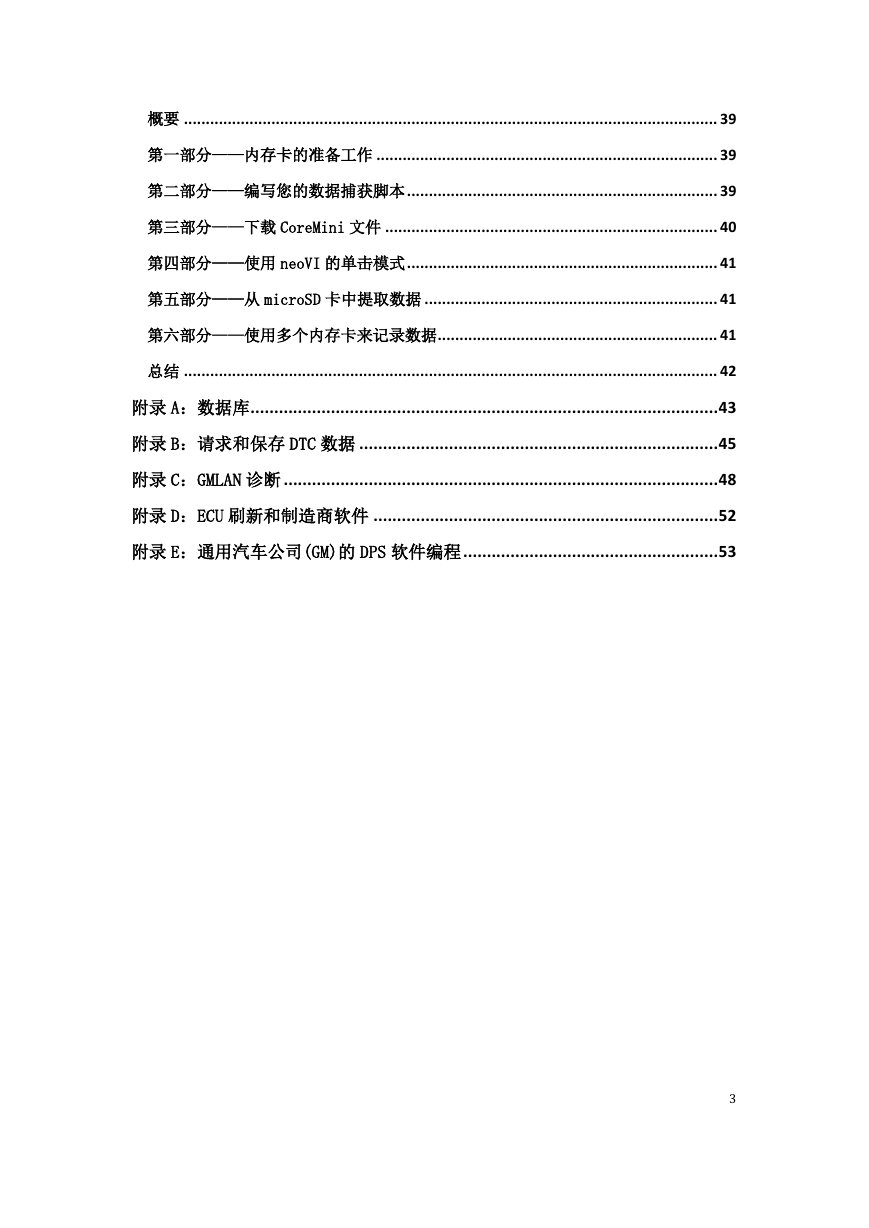
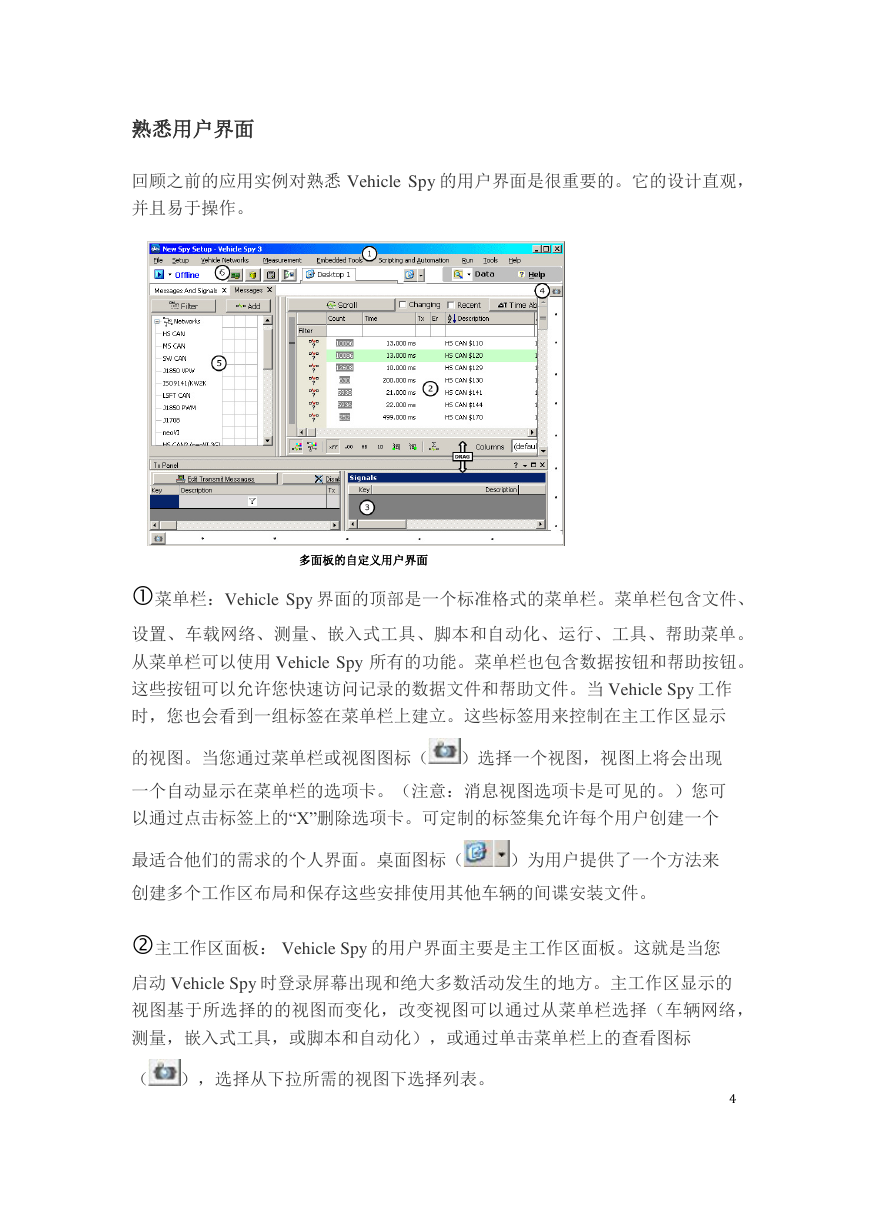
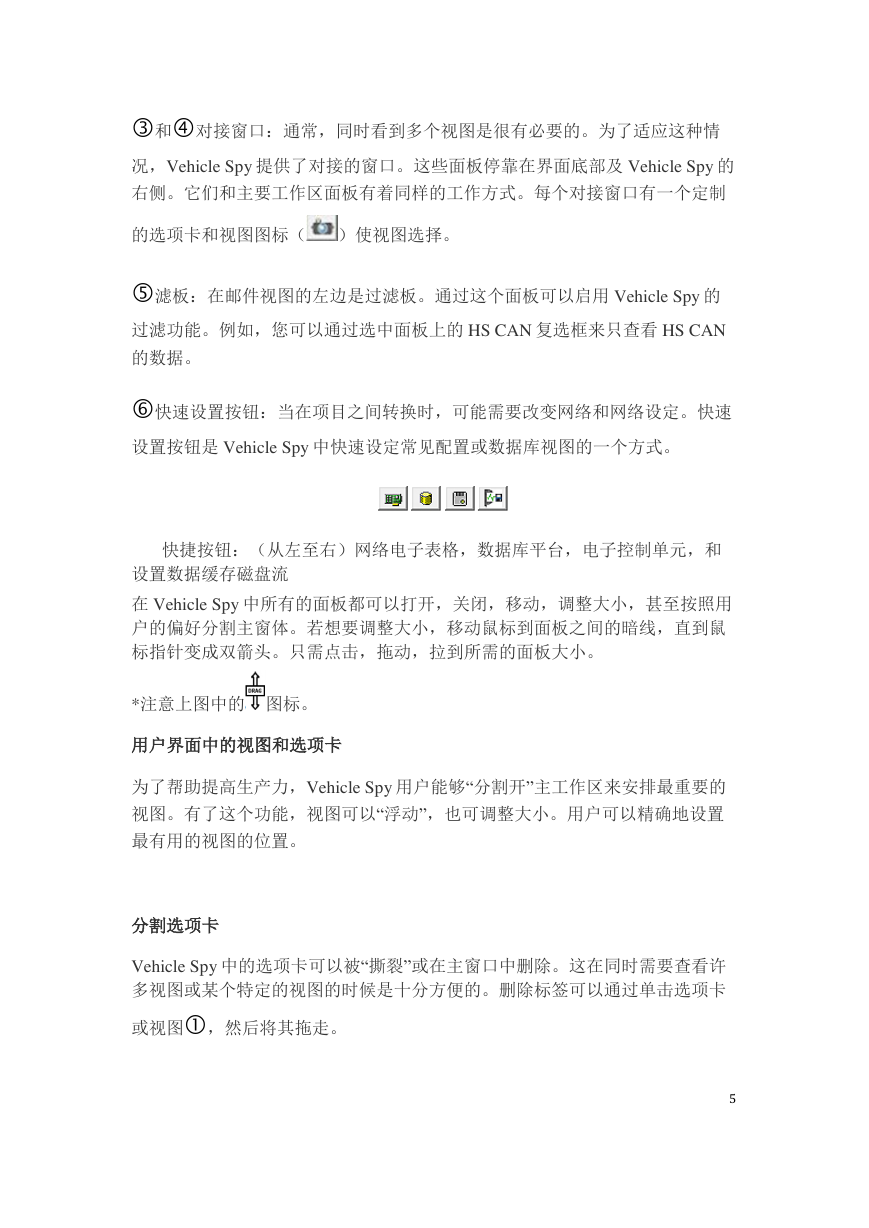
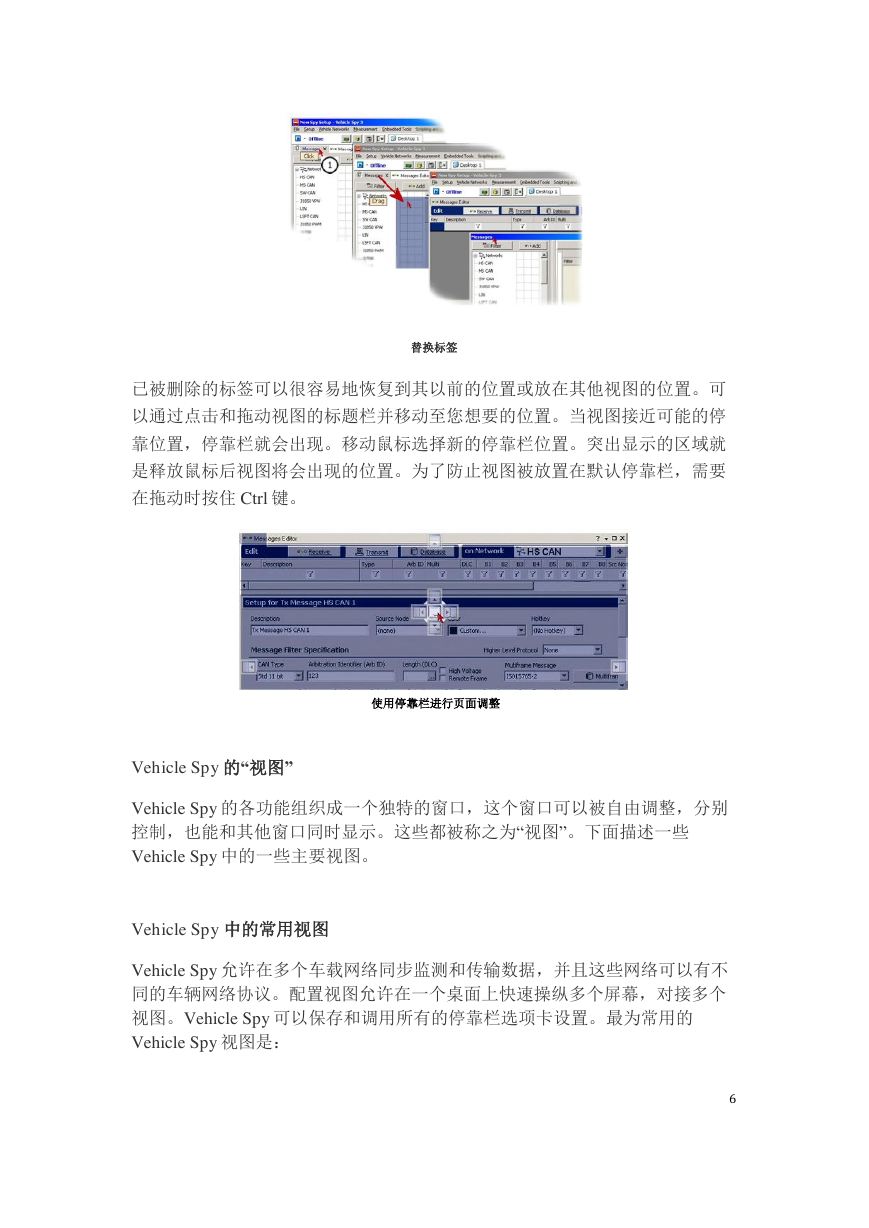
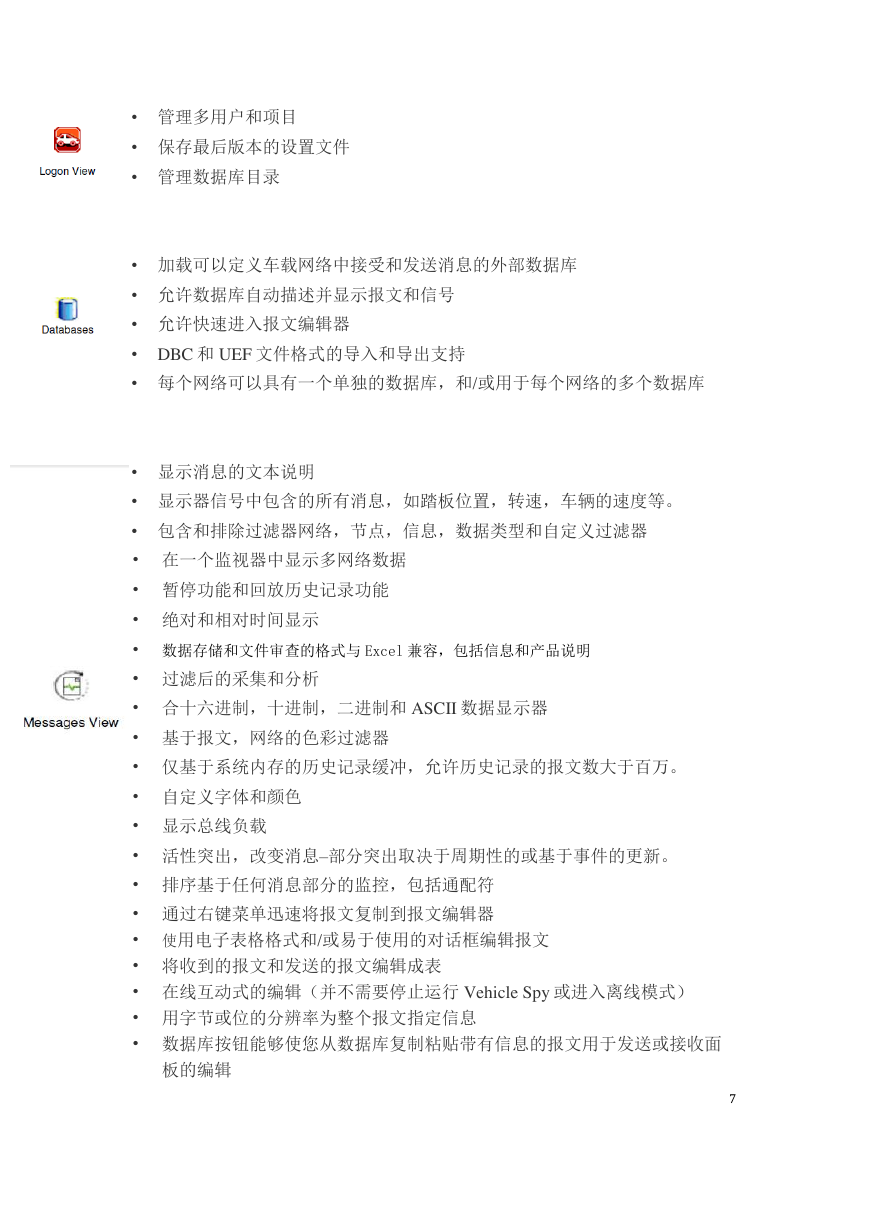
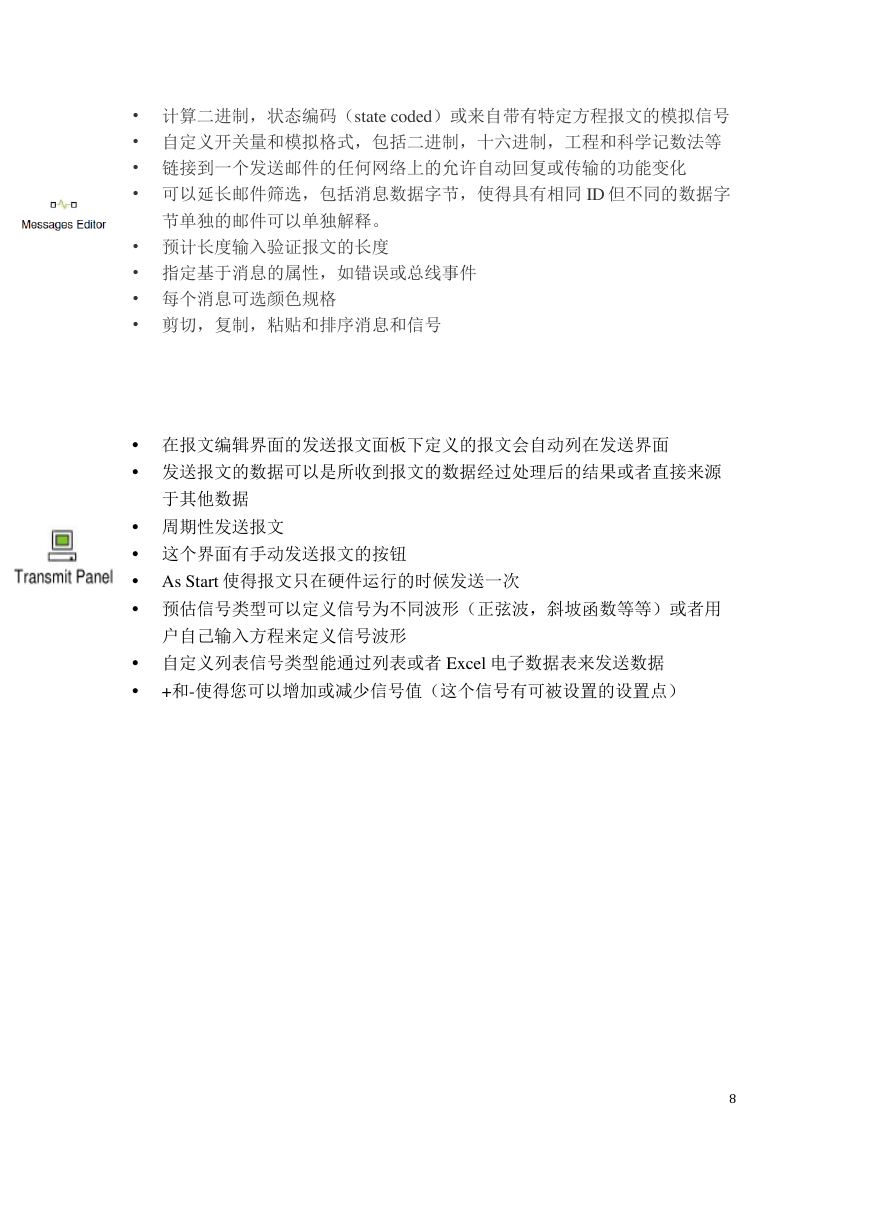
 2023年江西萍乡中考道德与法治真题及答案.doc
2023年江西萍乡中考道德与法治真题及答案.doc 2012年重庆南川中考生物真题及答案.doc
2012年重庆南川中考生物真题及答案.doc 2013年江西师范大学地理学综合及文艺理论基础考研真题.doc
2013年江西师范大学地理学综合及文艺理论基础考研真题.doc 2020年四川甘孜小升初语文真题及答案I卷.doc
2020年四川甘孜小升初语文真题及答案I卷.doc 2020年注册岩土工程师专业基础考试真题及答案.doc
2020年注册岩土工程师专业基础考试真题及答案.doc 2023-2024学年福建省厦门市九年级上学期数学月考试题及答案.doc
2023-2024学年福建省厦门市九年级上学期数学月考试题及答案.doc 2021-2022学年辽宁省沈阳市大东区九年级上学期语文期末试题及答案.doc
2021-2022学年辽宁省沈阳市大东区九年级上学期语文期末试题及答案.doc 2022-2023学年北京东城区初三第一学期物理期末试卷及答案.doc
2022-2023学年北京东城区初三第一学期物理期末试卷及答案.doc 2018上半年江西教师资格初中地理学科知识与教学能力真题及答案.doc
2018上半年江西教师资格初中地理学科知识与教学能力真题及答案.doc 2012年河北国家公务员申论考试真题及答案-省级.doc
2012年河北国家公务员申论考试真题及答案-省级.doc 2020-2021学年江苏省扬州市江都区邵樊片九年级上学期数学第一次质量检测试题及答案.doc
2020-2021学年江苏省扬州市江都区邵樊片九年级上学期数学第一次质量检测试题及答案.doc 2022下半年黑龙江教师资格证中学综合素质真题及答案.doc
2022下半年黑龙江教师资格证中学综合素质真题及答案.doc